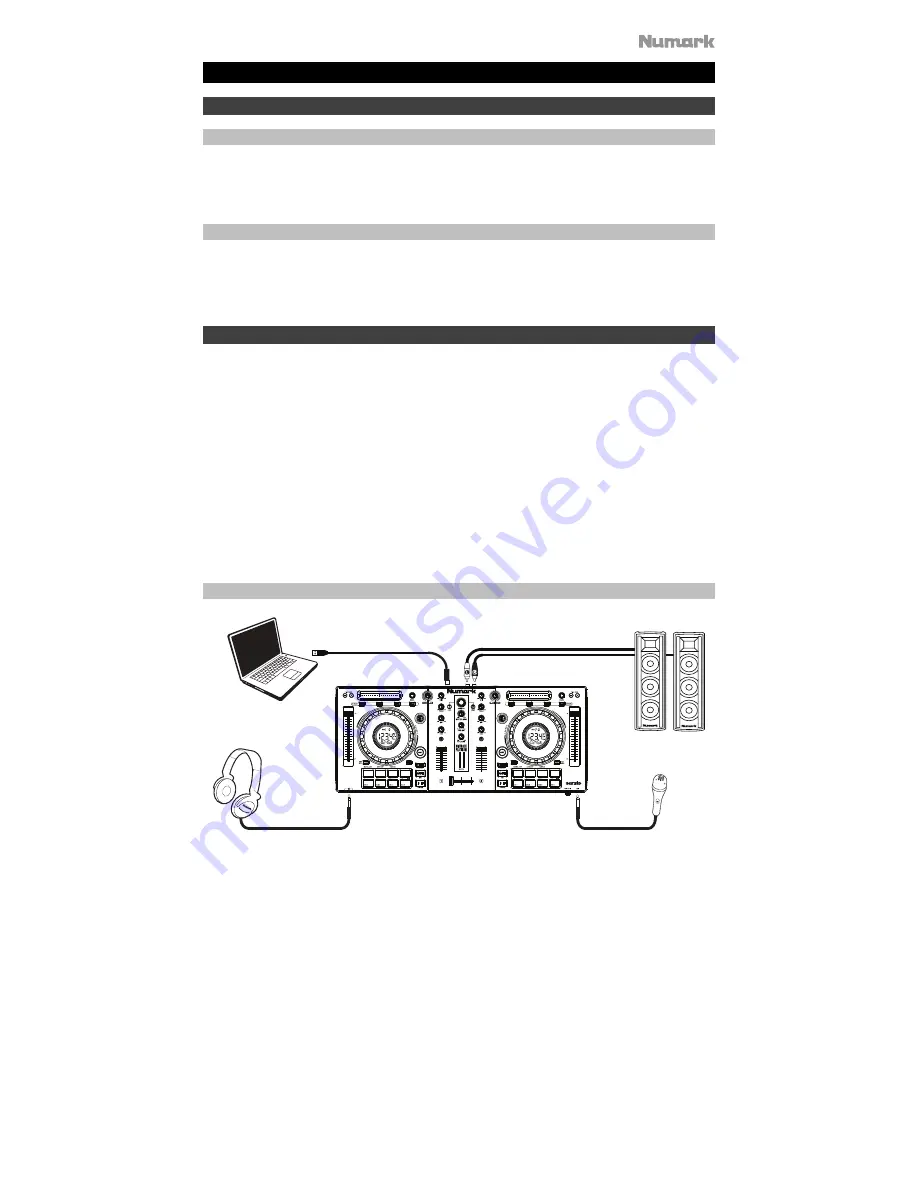
17
Guida per l’uso (Italiano)
Introduzione
Contenuti della confezione
Mixtrack Platinum
Cavo USB
Scheda per il download del software
Guida rapida
Istruzioni di sicurezza e garanzia
Assistenza
Per conoscere le ultime informazioni in merito a questo prodotto (i requisiti di sistema complete,
compatibilità, ecc) e per la registrazione del prodotto, recarsi alla pagina
numark.com
.
Per ulteriore assistenza, recarsi alla pagina
numark.com/support
.
Installazione
1.
Collocare il Mixtrack Platinum su una superficie uniforme e stabile.
2.
Assicurarsi che tutti i dispositivi siano spenti e che tutti i fader e le manopole di guadagno siano
impostati su “zero”.
3.
Se si utilizza un microfono, collegarlo all'
ingresso microfono
del Mixtrack Platinum.
4.
Collegare le uscite del Mixtrack Platinum ad amplificatori, mangianastri e/o altre sorgenti audio.
5.
Collegare tutti i dispositivi alla corrente CA e collegare la porta
USB
del Mixtrack Platinum a
una porta USB del computer servendosi del cavo USB in dotazione.
6.
Al momento dell'accensione, accendere i dispositivi nel seguente ordine:
•
(1) Il computer, (2) amplificatori, altoparlanti o dispositivi di uscita
7.
Individuare la scheda relativa all'installazione del Serato DJ Intro all'interno della confezione per
scaricare e installare il software.
8.
Aprire il software e caricare musica sui deck.
9.
Iniziate a fare i DJ!
10.
Al momento dello spegnimento, spegnere i dispositivi nel seguente ordine:
•
(1) Amplificatori, altoparlanti o dispositivi di uscita, (2) il computer
Schema dei collegamenti
Elementi non elencati sotto
Introduzione > Contenuti della confezione
sono venduti separatamente.
Computer
Altoparlanti
Cuffie
Microfono
Содержание MIXTRACK PLATINUM
Страница 28: ...numark com Manual Version 1 1 ...












































